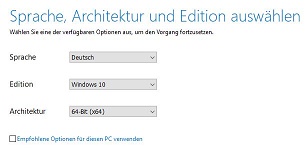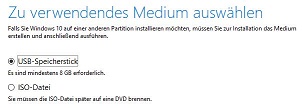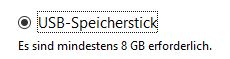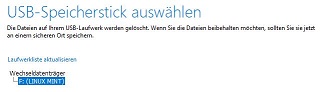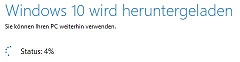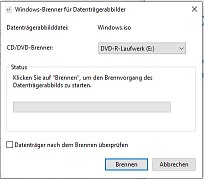- MS-Webseite software-download/windows10 aufrufen
- Klick auf den Button

- Klick auf "Speichern unter"
- Zielverzeichnis auf der Festplatte auswählen
- Klick auf "speichern"
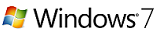 Umstellung auf Windows 10
Umstellung auf Windows 10Windows 7 - Digitale Lizenz
Microsoft wandelt unter Windows 10 einen eingegebenen "Product Key" in eine digitale Lizenz um.
Die digitale Lizenz wird aus dem Produkt Key und verschlüsselten Werten der vorhandenen Hardwarekomponenten des Rechners gebildet.
Die so erzeugte digitale Lizenz wird an Microsoft gesendet und im BIOS des Rechners hinterlegt.
Damit ist die digitale Lizenz an die konkrete Hardware des Rechners gebunden und eindeutig identifizierbar.
Die Übertragung einer digitalen Lizenz auf einen anderen Rechner ist nicht mehr möglich und auch nicht zulässig. Ein anderer Rechner wird mit einer übertragenen Lizenz nicht aktiviert.
Einzelne Komponenten eines Rechners mit einer digitalen Lizenz, wie z.B. die Festplatte, können durchaus getauscht werden. Handelt es sich um den Tausch des Motherboards mit Prozessor, ist im Einzelfall der MS-Support zu kontaktieren.Überlegungen für die Umstellung
Prozessor Windows 10 64-bit
64-bit
32-bit2 bis 8 GB RAM ⇒ 64-bit-Version
bis 1 GB RAM ⇒ 32-bit-Version
1 bis 4 GB RAM ⇒ 32-bit-Version
Hinweis : Viele Softwarehersteller beschränken sich immer mehr nur auf 64-bit-Versionen.
Beispiel:Android Studio
Wenn der Rechner es kann, wählt man bei einer Neuinstallation möglichst die 64-bit-Version!DatensicherheitVor der Umstellung auf Windows 10 sollte unbedingt eine Datensicherung des Altsystems erfolgen.
Im Bedarfsfall muß man in der Lage sein, das alte System wiederherzustellen!
(System und Benutzerdaten).Was könnte bei der Installation alles passieren ?
- Die Windows 10 Installation bricht ab, warum auch immer.
- Der Rechner startet nach der Windows 10 Installation nicht mehr.
- Gerätetreiber wurden nicht gefunden bzw. nicht aktualisiert.
- Softwarefehler, fehlerhafte Funktionen, ...
In den meisten Fällen verläuft die Installation fehlerfrei !
Auftretende Fehler lassen sich durch die Anpassung der Einstellungen oder die Aktualisierung von Gerätetreibern bzw.der betroffenen Software beseitigen.
Es ist trotzdem gut zu wissen, daß man jederzeit auf eine Datensicherung zurück greifen kann.Vorbereitungen für die UmstellungDie Umstellung von Windows 7 auf Windows 10 erfolgt mit dem Programm "MediaCreationTool".
Dieses Programm von Microsoft kann für folgende Fälle eingesetzt werden:MediaCreationTool
- Neuinstallation von Windows 10
- Upgrade von einer niedrigen Windows-Version auf Windows 10
- Manuelle Installation eines Windows 10 Funktions-Updates (Feature-Update)
1. "MediaCreationTool" herunterladenFür die Installation von Windows 10 (Neuinstallation / Upgrade) benötigt man das Programm "MediaCreationTool".
Microsoft stellt dieses Programm immer in Verbindung mit der aktuell gültigen Windows 10 Version zur Verfügung.
Das Programm ist herunterzuladen und lokal abzuspeichern.
Die aktuelle Windows 10 Version ist :22H2
Der Programmname des Tools lautet also :"MediaCreationTool22H2.exe"
2. Windows 10 UpgradeArbeitsschritte :Windows 10 Upgrade
- Starten des Programms "MediaCreationTool22H2.exe"
[von der lokalen Festplatte]- Änderungen zulassen ⇒ Ja
- Lizenzbedingungen: ⇒ Akzeptieren
Klick auf Button Weiter- . . . die Installation beginnt
- Lizenz-Nr. eingeben:Windows 7 / Windows 8 / Windows 8.1 Lizenz eingeben
Hinweis zur Lizenz
Wenn Microsoft zwischenzeitlich die Lizenzserver nicht abgeschaltet hat, wird die Lizenznummer einer früheren Windows-Versionenakzeptiert.
Die eingegebene Lizenz-Nr. darf noch nicht für eine andere Windows 10 Installation verwendet worden sein !
Eine gültige Lizenz wird dann in eine digitale Lizenz gewandelt.
Akzeptiert Microsoft die eingegebene Lizenz nicht, bleibt nur der Neukauf einer Lizenz.3. Windows 10 Neuinstallation über USB-Stick / DVDDie Windows 10 Neuinstallation läuft prinzipiell so ab:
- Erstellen eines Installationsdatenträgers [USB-Stick oder DVD]
- Booten des zu installierenden Rechners von dem Installationsdatenträger
- Ausführen der Installation
Hinweis USB-StickDer USB-Stick wird mit Hilfe des Programms "MediaCreationTool" erstellt.
Hinweis DVD
Der alte Inhalt des USB-Sticks wird dabei überschrieben, der Stick ist bootfähig.Mit Hilfe des Programms "MediaCreationTool" wird eine ISO-Datei mit der gültigen Windows 10 Version heruntergeladen.
Achten Sie bei der Auswahl der ISO-Datei darauf, ob der Zielrechner eine 32-Bit Version oder eine 64-Bit Versionbenötigt !
Die ISO-Datei muß nun auf eine DVD gebrannt werden.
- Starten des Programms "MediaCreationTool22H2.exe"
[von der lokalen Festplatte]- Änderungen zulassen ⇒ Ja
- Lizenzbedingungen: ⇒ Akzeptieren
- Auswahl ändern auf :
Klick auf den Button Weiter
Deutsch / Windows 10 / 32-Bit oder 64-Bit
Klick auf den Button Weiter- Auswahl:USB-Stick oder DVD erstellen (ISO-Datei)
Auswahl treffen ⇒ Klick auf den Button Weiter
USB-Stick erstellen
"USB-Speicherstick" markieren
Klick auf den Button Weiter
USB-Speicherstick auswählen
Achtung !
Der Inhalt wird überschrieben!
Klick auf den Button Weiter
Der USB-Stick wird erstellt.
DVD erstellen (ISO-Datei)
"ISO-Datei" markieren
Klick auf den Button Weiter
Speicherort der ISO-Datei wählen
Dateiname : Windows.iso
Klick auf den Button speichern
Anzeige nach dem Herunterladen :
Leere DVD einlegen ⇒
Klick auf den Button "DVD-Brenner öffnen"
Brennvorgang starten ⇒
Klick auf den Button "Brennen"- Den vorgesehenen Rechner für die Windows 10 Neuinstallation mit dem erstellten Installationsdatenträgers [USB-Stick oder DVD] booten
Die Windows 10 Installation beginnt.- Lizenz-Nr. eingeben:Windows 7 / Windows 8 / Windows 8.1 Lizenz-Nr. eingeben
Hinweis 32-Bit / 64-Bit
Architektur des Zielsystems:32-Bit oder 64-Bit.
Wenn auf einem 32-Bit Windows 10 Rechner ein Installationsdatenträger für einen anderen 64-Bit Rechner erstellt werden soll,muß auch ein 64-Bit Windows System für den USB-Stick oder die DVD ausgewählt werden !